







By Justin SabrinaFrissítve: december 16, 2022
Az Apple iCloud szolgáltatása népszerű a nyilvánosság körében. Azonnal biztonsági másolatot készíthet a fontos adatokról, például fotókról, névjegyekről, e-mailekről és szöveges üzenetekről. Egyes felhasználók egyszerre több iCloud-fiókot használnak, megkönnyítve számukra a jelszavak elfelejtését. Általában, ha iPhone újbóli eladását vagy eladását tervezi, akkor törölnie kell az iCloud-fiókot és minden személyes adatot. Vagy csak vásárolt egy használt iPhone-t, és megállapította, hogy azt egy iCloud-zár zárolta. Ebben a pillanatban szükségesnek tűnik megtalálni az iCloud-fiók törlésének módját. De Hogyan lehet törölni az iCloud fiókot jelszó nélkül? Ebben az oktatóanyagban megtalálja a kívánt választ.
Ha a használt iPhone vásárlásakor elfelejtette az iCloud jelszavát, vagy a kezdetektől fogva nem tudja a jelszót, akkor ezzel a módszerrel problémamentesen törölheti az iCloud-fiókot iPhone, iPad, iPod touch készülékeken.
UkeySoft Unlocker csak egy olyan Apple ID és zárolási képernyő eltávolítás, amely megfelel az Ön igényeinek. Célja a zárolási képernyő eltávolítása iPhone-ról és iPadről, és 4 vagy 6 jegyű jelszavakat, Face ID-t és Touch ID-t tartalmaz. Ez az eszköz jelszó nélkül is könnyen törölheti az Apple ID vagy az iCloud fiókot. Valóban jó iTunes és iCloud alternatíva, amely kifejezetten a letiltott / törött / zárolt iPhone-ok és iPadek képernyő-jelszavainak megkerülésére használható. Kövesse ezeket a lépéseket az iCloud-fiók végleges törléséhez az eszközről.

UkeySoft Unlocker
1 lépés. Indítsa el az UkeySoft Unlocker alkalmazást a számítógépen
Indítsa el az UkeySoft Unlocker programot a számítógépén, és akkor megkapja a fő felületet, mint ez. Az iCloud-fiók jelszó nélküli eltávolításához ellenőrizze a "Nyissa fel az Apple ID-t" választási lehetőség.

2 lépés. Indítsa el az Apple ID feloldását
Kérjük, erősítse meg készülékének modelljét. Ezt követően kattintson aRajt"gombra az iCloud zárolásának feloldásához.

A feloldás automatikusan megtörténik. A teljes eljárás csak néhány másodpercig tart. Ellenőrizze, hogy a készülék feloldásakor csatlakozik-e az eszközhöz.

3 lépés. sikeresen
Hamarosan befejeződik a feloldási folyamat. Most probléma nélkül beállíthat új iCloud jelszót. Kattintson "csinált"a feloldási funkcióból való kilépéshez.

Bizonyos okok miatt néha el kell távolítania az iCloud-fiókját, de elfelejtette a jelszavát. Itt van egy másik módszer az iCloud-fiók jelszó nélküli törlésére a beállítások segítségével.
1. lépés: Nyissa meg az iPhone készülékén a „Beállítások” lehetőséget, és válassza az „iCloud” lehetőséget.
2 lépés. A rendszer kérheti a jelszó megadását, bármilyen számot beírhat.
3 lépés. A véletlenszám beírása után nyomja meg a „Kész” gombot. Az iCloud megmondja, hogy ez helytelen.
4 lépés. Kattintson az „OK”, majd a „Mégse” gombra. Ismét visszatér az iCloud oldalra.
5. lépés: Jelölje ki újra a fiókot, majd törölje a tartalmat, és kattintson a "Kész" gombra.
6. lépés. Jelszó opció nélkül térjen vissza az iCloud kezdőlapjára. Ugyanakkor azt fogja tapasztalni, hogy a "Telefon keresése" funkció ki van kapcsolva.
7 lépés. Görgessen le és nyomja meg a „Törlés” gombot.
Most már sikeresen törölte az iCloud fiókját jelszó nélkül.
Ezenkívül az Macintosh számítógépről jelszó nélkül is törölheti az iCloud fiókot. Itt van, hogyan:
1. lépés: Kattintson a Mac számítógép bal felső sarkában az Apple menüre. A képernyőn megjelenik egy legördülő menü, és kattintson a "Rendszerbeállítások" elemre.
2 lépés. Ellenőrizze az iCloud lehetőséget a képernyőn.
3. lépés. Ezután kattintson a "Kijelentkezés" lehetőségre, amely a képernyő bal alsó sarkában található.
4. lépés: Biztonsági másolatot készíthet a fontos adatokról, beleértve a névjegyeket, emlékeztetőket, fényképeket stb. Ezután kattintson a "Másolat megőrzése" gombra.
5 lépés. Az iCloud eltávolításához Mac-ről meg kell adnia az Apple ID-jelszavát.
Elfelejtette az iCloud jelszavát? Megváltoztathatja vagy visszaállíthatja az elfelejtett iCloud jelszót az appleid.com webhelyen.
1 lépés. Lépjen az appleid.apple.com fiókoldalra, és válassza a "Elfelejtette az Apple-azonosítóját vagy jelszavát?" az iCloud jelszó visszaállításához.
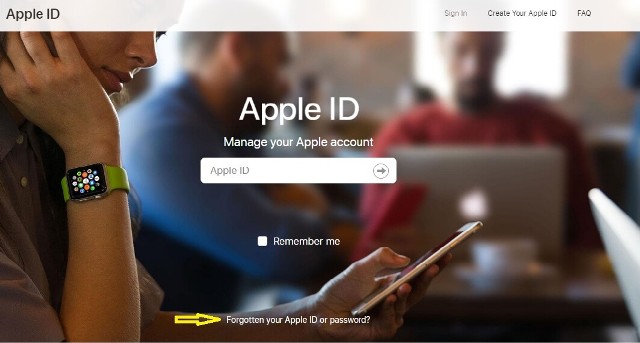
2. lépés. Egy új oldalra kerül, ahol meg kell adnia Apple azonosítóját vagy a fiókhoz társított e-mail címet. Kattintson a "Folytatás" gombra, majd válassza a "Jelszavamat meg kell állítanom" lehetőséget, majd kattintson ismét a "Folytatás" gombra.
3 lépés. Kétféle módon állíthatja vissza az iCloud jelszavát - e-mailt kérhet vagy válaszolhat biztonsági kérdésekre. Válasszon egyet közülük, és kezdje el visszaállítani a jelszavát.
prompt: meg kell, hogy jelentkezzen be mielőtt kommentálhatna.
Még nincs fiók. Kérjük, kattintson ide Regisztráció.
Jelszó nélkül távolítsa el az Apple ID-t, a zárolási képernyőt, a képernyő-időt és az MDM-zárat az iOS-eszközökről.

Élvezze a biztonságos és szabad digitális életet.
Hasznosság
multimédia
copyright © 2023 UkeySoft Software Inc. Minden jog fenntartva.
Még nincs hozzászólás. Mondj valamit...